MacBook – популярный выбор среди многих пользователей, благодаря своей надежности и производительности. Однако, перед тем как начать использовать свой новый MacBook, необходимо установить операционную систему.
В этой подробной инструкции мы расскажем вам, как установить ОС X на ваш MacBook. Этот процесс может показаться сложным для новичков, но с нашими шаг за шагом инструкциями, вы сможете успешно установить ОС X и начать работать с вашим новым устройством.
Шаг 1: Проверьте совместимость
Перед тем как приступить к установке ОС X, убедитесь, что ваш MacBook совместим с данной операционной системой. Проверьте список поддерживаемых моделей на официальном сайте Apple. Убедитесь, что ваш MacBook имеет достаточно места на жестком диске для установки ОС X. Если вам нужно освободить некоторое пространство, сделайте резервную копию важных данных и удалите ненужные файлы.
Шаг 2: Создайте установочный диск
Для установки ОС X вам потребуется USB-накопитель с емкостью не менее 8 ГБ. Перейдите на официальный сайт Apple, чтобы скачать дистрибутив ОС X. Запустите программу Disk Utility и выберите USB-накопитель в списке сбоку. Щелкните на вкладке "Erase" и выберите формат "Mac OS Extended (Journaled)". Нажмите кнопку "Erase" для форматирования USB-накопителя. Затем откройте программу Terminal и введите команду "sudo /Applications/Install\ OS\ X\ [ИМЯ ДИСКА].app/Contents/Resources/createinstallmedia --volume /Volumes/[ИМЯ USB] --applicationpath /Applications/Install\ OS\ X\ [ИМЯ ДИСКА].app", где [ИМЯ ДИСКА] и [ИМЯ USB] являются названиями установочного диска и USB-накопителя соответственно. Дождитесь завершения процесса.
Шаг 3: Установка ОС X
Подключите USB-накопитель к MacBook и перезагрузите устройство, удерживая клавишу "Option" на клавиатуре. После загрузки появится список доступных дисков. Выберите установочный диск и нажмите "Continue". Следуйте инструкциям на экране для выбора диска для установки и завершите процесс установки ОС X, следуя указаниям на экране.
Теперь у вас есть полное представление о процессе установки ОС X на ваш MacBook. Следуйте нашей подробной инструкции, и вы сможете легко и успешно установить ОС X на вашем MacBook и начать пользоваться всеми преимуществами этой операционной системы.
Подготовка MacBook к установке ОС X
Перед установкой операционной системы OS X на ваш MacBook необходимо выполнить несколько подготовительных шагов:
1. Резервное копирование данных: Перед началом установки ОС X рекомендуется создать резервную копию всех важных данных, хранящихся на вашем MacBook. Вы можете воспользоваться встроенным приложением "Time Machine" для создания полной резервной копии или использовать сторонние программы для резервного копирования.
2. Подключение к интернету: Убедитесь, что ваш MacBook подключен к интернету через Wi-Fi или Ethernet, так как установка ОС X может требовать загрузки дополнительных компонентов и обновлений.
3. Проверка обновлений: Перед установкой ОС X убедитесь, что ваш MacBook обновлен до последней версии предыдущей операционной системы. Проверьте наличие доступных обновлений в разделе "Обновление ПО" в меню "Приложения". Установите все доступные обновления перед переходом к установке ОС X.
После выполнения всех этих шагов ваш MacBook будет готов к установке ОС X. Продолжайте чтение статьи, чтобы узнать, как установить операционную систему OS X на ваш MacBook.
Необходимые требования
Перед установкой ОС X на MacBook убедитесь, что выполнены все следующие требования:
| Модель MacBook | Поддерживаемая ОС X |
| MacBook (2015 год и более новые) | OS X El Capitan (10.11) или более поздняя версия |
| MacBook Air (2012 год и более новые) | OS X Mountain Lion (10.8) или более поздняя версия |
| MacBook Pro (2012 год и более новые) | OS X Lion (10.7) или более поздняя версия |
| Mac mini (2012 год и более новые) | OS X Mountain Lion (10.8) или более поздняя версия |
| iMac (2012 год и более новые) | OS X Mountain Lion (10.8) или более поздняя версия |
| Mac Pro (2013 год и более новые) | OS X Mavericks (10.9) или более поздняя версия |
Также убедитесь, что у вас есть достаточно свободного места на жестком диске для установки ОС X. Рекомендуется иметь не менее 12 ГБ свободного места для установки базовой системы.
Создание загрузочной флешки
Для установки операционной системы macOS на MacBook необходимо создать загрузочную флешку. Этот способ позволит вам установить систему с чистого USB-накопителя и решить возможные проблемы с текущей версией ОС. Следуйте этой простой инструкции, чтобы создать загрузочную флешку:
- Скачайте официальное приложение macOS из Mac App Store. Если вы уже установили систему, это приложение будет находиться в папке «Программы».
- Подключите флешку к компьютеру.
- Откройте программу «Дисковая утилита», находящуюся в папке «Утилиты» в папке «Программы».
- Выберите флешку в списке устройств слева.
- Нажмите на кнопку «Стереть» в верхней панели.
- В поле «Имя» введите имя для вашей флешки.
- Убедитесь, что выбрана опция «Основная таблица разделов».
- Выберите формат «Mac OS Extended (journaled)».
- Нажмите на кнопку «Стереть» и подтвердите свое действие.
- После завершения форматирования флешки, откройте приложение «Установщик macOS».
- Продолжите установку до момента, когда будет предложено выбрать диск для установки.
- Выберите флешку, которую вы только что отформатировали.
- Дождитесь завершения процесса установки.
Поздравляю! Теперь у вас есть загрузочная флешка, которую вы можете использовать для установки операционной системы macOS на MacBook. Не забудьте сохранить ее в безопасном месте, чтобы иметь возможность использовать ее в случае необходимости. Успешной установки!
Установка ОС X на MacBook
Шаг 1: Подготовка к установке
Перед установкой ОС X на MacBook необходимо убедиться, что вы выполните следующие действия:
- Сделайте резервную копию всех важных данных с MacBook.
- Убедитесь, что у вас есть доступ к интернету.
- Зарядите батарею вашего MacBook или подключите его к источнику питания.
Шаг 2: Загрузка ОС X
Чтобы загрузить ОС X на MacBook, выполните следующие действия:
- Нажмите кнопку включения на вашем MacBook и держите ее нажатой до появления звукового или визуального сигнала.
- Когда появится значок Apple, нажмите и удерживайте комбинацию клавиш Command (⌘) и R одновременно до появления логотипа macOS Utilities.
- Выберите пункт "Установить macOS" и следуйте указаниям на экране.
Шаг 3: Установка ОС X
После загрузки ОС X на MacBook, процесс установки ОС X следующий:
- Выберите язык, который вы хотите использовать в ОС X, и нажмите кнопку "Продолжить".
- Нажмите кнопку "Соглашение", чтобы согласиться с условиями лицензионного соглашения.
- Выберите диск для установки ОС X и нажмите кнопку "Установить".
- Дождитесь завершения процесса установки. В это время ваш MacBook перезагрузится несколько раз.
Шаг 4: Настройка ОС X
После установки ОС X на MacBook вас попросят выполнить некоторые настройки:
- Выберите свою страну и нажмите кнопку "Продолжить".
- Подключитесь к Wi-Fi, если требуется, и введите пароль Wi-Fi.
- Следуйте инструкциям на экране для настройки учетной записи iCloud и других служб Apple.
- Нажмите кнопку "Начать использовать", чтобы перейти к рабочему столу ОС X.
Поздравляю! Теперь ОС X успешно установлена на ваш MacBook. Вы можете наслаждаться всеми преимуществами и функциональностью операционной системы macOS X.
Первоначальная настройка ОС X

После успешной установки ОС X на MacBook необходимо выполнить некоторые настройки, чтобы максимально комфортно использовать свое устройство. В этом разделе мы расскажем о нескольких важных шагах, которые помогут вам освоить новую операционную систему.
1. Учетная запись Apple ID
Первым делом, вам потребуется создать или войти в свою учетную запись Apple ID. Она позволит вам синхронизировать данные с другими устройствами Apple, получать доступ к iCloud, App Store и другим сервисам.
2. Обновление системы
Проверьте наличие обновлений для вашей операционной системы. Для этого перейдите в меню "App Store" и выберите вкладку "Обновления". Установка последних версий операционной системы и приложений обеспечит вам безопасность и стабильную работу.
3. Настройка системных настроек
Проверьте и настройте различные параметры системы по своему усмотрению. В меню "Настройки" вы можете задать язык, время, интерфейс, безопасность и другие функции работы устройства.
4. Установка программ
Установите необходимые программы для работы и развлечений. В App Store вы найдете широкий выбор приложений для любых целей. Ознакомьтесь с рекомендациями и отзывами пользователей, чтобы выбрать наиболее подходящие вам программы.
5. Резервное копирование данных
Не забывайте создавать резервные копии своих данных. Для этого вы можете использовать iCloud, Time Machine или другие специальные программы. Регулярное резервное копирование поможет вам избежать потери важной информации.
Следуя этим простым шагам, вы сможете быстро и эффективно настроить ОС X на вашем MacBook. Не бойтесь экспериментировать и настраивать систему под себя, чтобы получить максимум от своего устройства.